
Vissa Windows-surfplattor har så lite som 32 GB intern lagring och framtida kan bara ha 16 GB! Detta är extremt trångt för ett stort Windows-system, så du vill utnyttja det lilla utrymmet som är tillgängligt för dig.
Lyckligtvis har de flesta Windows 8.1-surfplattor en Micro SD-kortplats eller USB-port. Du kan lägga till avtagbart lagringsutrymme för att utöka surfplattans lagring så att du har fler alternativ än på en iPad eller Nexus tablet . Vi tittar på detta liksom några andra alternativ för att få ut det mesta av din Windows-surfplatta.
Ta bort återställningspartitionen
Varje Windows 8.1-enhet levereras med en återställningspartition. Om du behöver uppdatera eller återställa din dator , Windows laddar operativsystemfilerna från enhetens återställningspartition. Detta är bekvämt, men den återställningspartitionen äter upp gigabyte utrymme - cirka 6 GB på Microsoft Surface Pro 2 , till exempel.
RELATERAD: Hur man skapar och använder en återställningsenhet eller systemreparationsskiva i Windows 8 eller 10
Du kan frigöra det här utrymmet genom att kopiera återställningspartitionen till en USB-enhet och radera den från din dator. Du behöver USB-enheten om du någonsin vill återställa eller uppdatera din dator.
För att göra detta, tryck på Windows-tangenten för att komma till startskärmen och skriv ”återställningsenhet” för att utföra en sökning. Öppna verktyget Skapa en återställningsenhet och använd det till kopiera din återställningspartition till en USB-enhet . När processen har slutförts får du möjlighet att ta bort återställningspartitionen från din enhet.
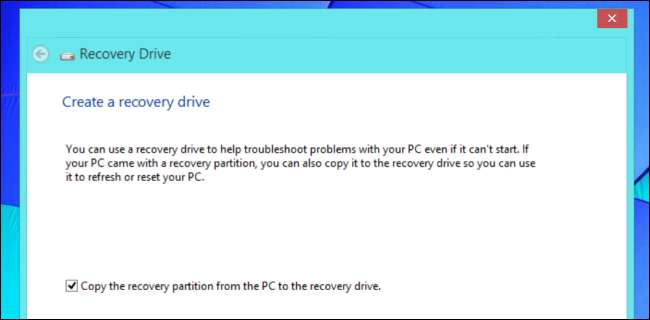
Lägg till ett Micro SD-kort eller USB-enhet
Många Windows-surfplattor har Micro SD-kortplatser. Du kan sätta in ett Micro SD-kort och lämna det i din enhet hela tiden, vilket effektivt utökar lagringsutrymmet. Visst kommer det förmodligen inte att vara lika snabbt som ditt inbyggda lagringsutrymme, men det är ett bra ställe att lagra mediefiler.
Det fanns ett sätt att installera Windows Store-appar på ett SD-kort i Windows 8, men Microsoft har tagit bort den här funktionen i Windows 8.1. Appar måste installeras på enhetens interna lagring. Du kan fortfarande installera skrivbordsappar på flyttbara medier.

USB-enheter kan användas på ett liknande sätt, men USB-enheter tenderar att vara större och sticka ut - något som är mycket obekvämt på en surfplatta. Du kanske vill överväga en liten USB-enhet med låg profil. Om du får en USB-enhet som är tillräckligt liten sticker den inte ut från din surfplatta mycket långt och kommer att likna en liten knubb. Om du har en ledig USB-port kan du ansluta USB-enheten till USB-porten och hålla den där för det mesta.

Använd Micro SD-kort som spara platser
Windows 8.1 låter dig anpassa enhetens standardsparplatser. Med den här funktionen kan du lagra dina mediefiler på ditt Micro SD-kort som standard, vilket frigör utrymme på det interna lagringsutrymmet. Du kan också överväga flytta dina bibliotek till SD-kortet .
För att göra detta, öppna appen PC Settings och navigera till PC och enheter> Enheter. Klicka på knappen Konfigurera under Standardspara platser för att ändra dina standardsparplatser till en flyttbar enhet.
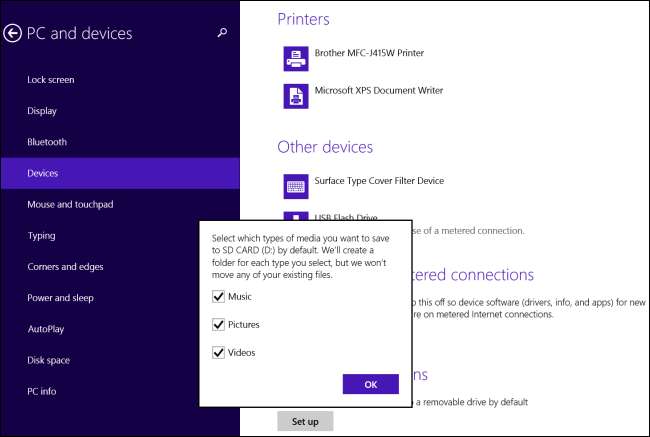
Flytta OneDrive till ett Micro SD-kort
RELATERAD: Hur Windows 8.1 integrerar SkyDrive överallt
Om du använder den inbyggda molnlagringstjänsten OneDrive på skrivbordet kan du högerklicka på mappen OneDrive i File Explorer, välja Egenskaper och klicka på fliken Plats. Härifrån kan du ändra var OneDrive-filer lagras på din dator - och till och med flytta din OneDrive-mapp till ett SD-kort för att frigöra utrymme.
Tänk på att OneDrive laddar ner och lagrar filer på begäran - det lagras inte automatiskt alla dina filer på din enhet som standard. Du kan spara filer på OneDrive och sedan ta bort dem från ditt interna lagringsutrymme och få åtkomst till dem på begäran för att minska utrymmet de använder lokalt.
Använd Disk Space Tool
RELATERAD: Skärmdumpstur: Nyheter i Windows 8.1 Update 1
Windows 8.1-uppdatering lagt till ett Disk Space-verktyg i PC Settings-applikationen, vilket ger Windows 8.1-användare ett enklare sätt att se vad som använder utrymme på sina enheter och ta bort det. Detta verktyg tittar på Windows Store-appar, olika typer av mediefiler och din papperskorg för att hjälpa dig att frigöra utrymme. Du kan till och med sortera dina installerade Store-appar efter storlek och ta bort de som tar för mycket utrymme.
Öppna PC-inställningar och navigera till PC och enheter> Diskutrymme för att komma åt det här verktyget.
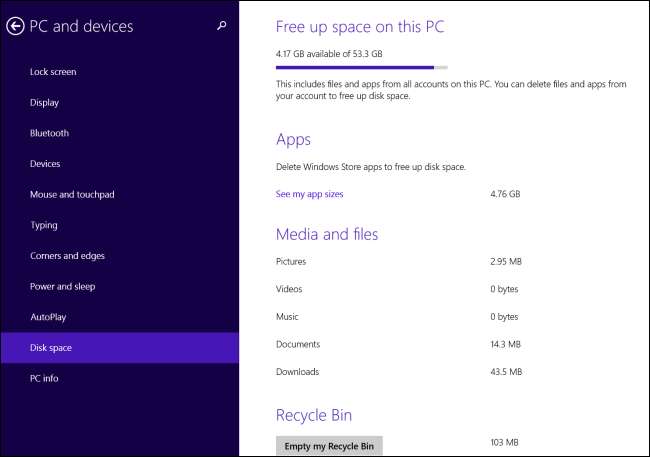
Frigör lagringsutrymme i Windows
RELATERAD: 7 sätt att frigöra hårddiskutrymme i Windows
Windows 8.1-surfplattor är Windows-datorer, så våra tips för att frigöra diskutrymme i Windows fortfarande gäller för dem. Även om du inte använder skrivbordet är det stor chans att tillverkaren av surfplattan har det installerade olika skrivbordsapplikationer som tar plats.

När du använder ett SD-kort eller USB-enhet, kom ihåg att SD-kortet eller USB-enheten kan tas bort från enheten och vem som helst kan komma åt filerna på den utan att ange ett lösenord. Du kan använda BitLocker To Go för att skydda dina filer om du använder en Professional-version av Windows, men det finns inget inbyggt sätt att säkra dina data på standardversioner av Windows 8.1. Överväga använder Truecrypt för att kryptera den flyttbara enheten om uppgifterna på den är särskilt känsliga.
Bildkredit: Vernon Chan på Flickr , Pete på Flickr








